Uživatelská příručka pro Keynote pro iPhone
- Vítejte!
- Novinky v Keynote 14.2
-
- Seznámení s Keynote
- Seznámení s obrázky, grafy a dalšími objekty
- Vytvoření prezentace
- Výběr způsobu procházení prezentace
- Otevření prezentace
- Uložení a pojmenování prezentace
- Vyhledání prezentace
- Vytištění prezentace
- Kopírování textu a objektů mezi aplikacemi
- Základní gesta pro dotykový displej
- Vytvoření prezentace pomocí VoiceOveru
-
- Odeslání prezentace
- Úvod do spolupráce
- Přizvání dalších uživatelů ke spolupráci
- Spolupráce na sdílené prezentaci
- Zobrazení nejnovější aktivity ve sdílené prezentaci
- Změna nastavení sdílené prezentace
- Ukončení sdílení prezentace
- Sdílené složky a spolupráce
- Použití aplikace Box pro spolupráci
- Vytvoření animovaného GIFu
- Zveřejnění prezentace na blogu
- Copyright
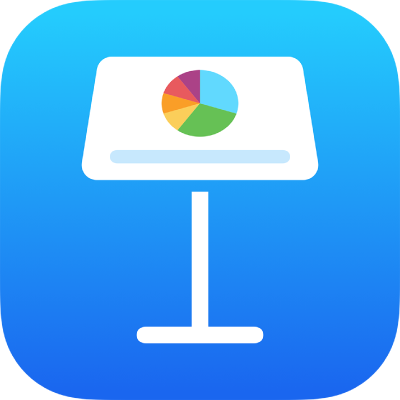
Formátování textu do sloupců v aplikaci Keynote na iPhonu
Text v textovém rámečku můžete naformátovat do dvou či více sloupců, v nichž se text automaticky přelévá z jednoho sloupce do druhého.
Formátování sloupců textu
Klepněte na tvar nebo textový rámeček, případně vyberte text.
Klepněte na
 a potom na Text.
a potom na Text.Klepněte na volbu Sloupce a proveďte některou z těchto akcí:
Změna počtu sloupců: Klepněte na
 nebo klepněte na počet řádků a zadejte novou hodnotu.
nebo klepněte na počet řádků a zadejte novou hodnotu.Nastavení šířky sloupce: Chcete-li použít stejnou šířku pro všechny sloupce, zapněte volbu Stejná šířka sloupců. Pokud chcete, aby byly různé sloupce různě široké, tuto volbu vypněte a klepněte na
 pod čísly jednotlivých sloupců v oddílu Velikost sloupce. Můžete také klepnout na šířku řádků a rovnou zadat novou hodnotu.
pod čísly jednotlivých sloupců v oddílu Velikost sloupce. Můžete také klepnout na šířku řádků a rovnou zadat novou hodnotu.Nastavení rozestupu sloupců: Požadovanou mezeru nastavíte klepáním na
 u položky Mezery. Můžete také klepnout na číselnou hodnotu a rovnou zadat novou šířku. Pokud máte více než dva sloupce, můžete nastavit mezery mezi všemi sloupci.
u položky Mezery. Můžete také klepnout na číselnou hodnotu a rovnou zadat novou šířku. Pokud máte více než dva sloupce, můžete nastavit mezery mezi všemi sloupci.
Vynucené pokračování textu na začátku následujícího sloupce
Klepněte na pozici, kde má první odstavec končit.
Klepněte na Přidat a poté na Zalomení sloupce.